如果你想設計一張優秀的海報,你需要使用一些工具。通過這個工具軟件,你可以更快更流暢地設計出一張優秀的海報。因此,為了讓大家設計出更多漂亮的海報,藝點意創與大家分享了在word上設計優秀海報的方法和步驟,希望能對大家有所幫助。

第一步:輸入海報的內容
今天制作一張電子產品的海報。創建一個新的空白文檔,輸入“電子和數字產品海報”,點擊開始-段落-中心,我們首先設置標題并保存它。單擊“辦公室”按鈕,選擇“另存為”,然后單擊要保存的格式和位置
第二步:輸入促銷產品的文字描述
完成前一步后,按回車鍵切換到下一行,這樣插入點將位于中間。按退格鍵將插入點移動到當前行的最左端,然后輸入海報內容
第三步:設置海報內容格式
需要內容后,需要設置字體和段落格式,句號要美觀大方。我們用楷書定了標題,4號和藍色。之后,我們設置以下文本,選擇以下文本,單擊開始、段落和項目符號,并將文本字體設置為粗體、紅色和傾斜。
步驟4:設置好文本后,我們準備插入圖片
點擊“插入”圖中的“圖片”,彈出對話框,然后選擇我們準備好的圖片。由于報價圖片的大小等原因,這可能會影響文本格式,我們稍后會進行調整。同樣,我們也插入了其他產品的圖片等等
第五步:我們設置圖片的格式
圖片插入后往往不符合要求,格式根據具體情況進行調整;首先,設定圖片的大小。圖片周圍可能有許多空白區域。我們點擊“格式”選擇尺寸中的“裁剪”按鈕。切掉周圍的空白區域,并以同樣的方式切掉其他圖片的周圍區域。
第六步:在這一步中,我們設置單詞和圖片之間的關系
選擇第一張圖片,點擊“格式”選擇排列中的“文本周圍”,從彈出的下拉菜單中選擇“周圍”,以同樣的方式設置其他圖片。設置,我們將圖片拖到適當的位置,并且圖片與左邊的文本對齊。
第七步:為了讓海報更漂亮,讓我們把標題設為藝術字
選擇標題,點擊“插入”在文本中選擇“藝術字按鈕”,我們在這里選擇樣式17。對話框彈出后,里面的文字應該是標題,直接點擊確定。
第八步:我們也可以在標題和正文之間設置一條水平線
在藝術字的末尾單擊,按回車鍵開始新的一行,單擊開始,在段落中選擇“邊框和底紋”,在彈出對話框后,選擇左下角的“水平線”按鈕選擇水平線樣式
第九步:讓我們現在做最后的調整
我們調整了圖片的大小以適合。我們正在制作頁面背景,單擊“頁面布局”在頁面背景中選擇頁面顏色,從彈出的對話框中選擇“填充效果”命令,然后單擊“紋理”選項根據您的喜好進行選擇。
第十步:經過一些前期的操作,我們完成了海報的制作。
上一篇:海報設計字體設計的技巧是什么
下一篇:海報設計的繼承與創新






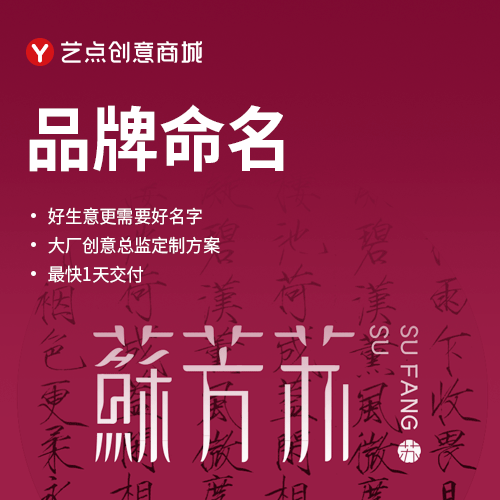
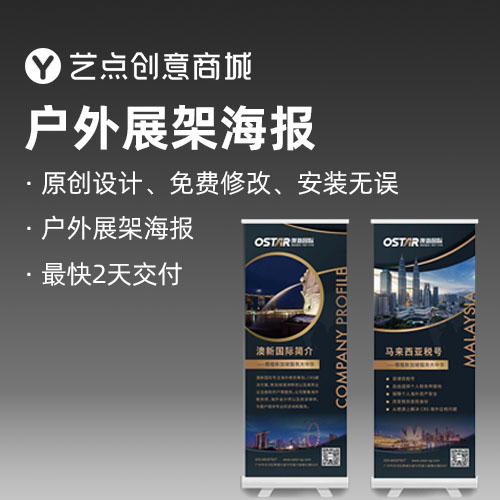



 13808
13808



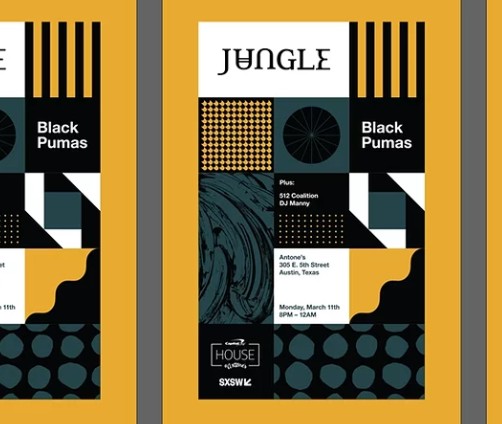



 津公網安備12011102001606
津公網安備12011102001606









